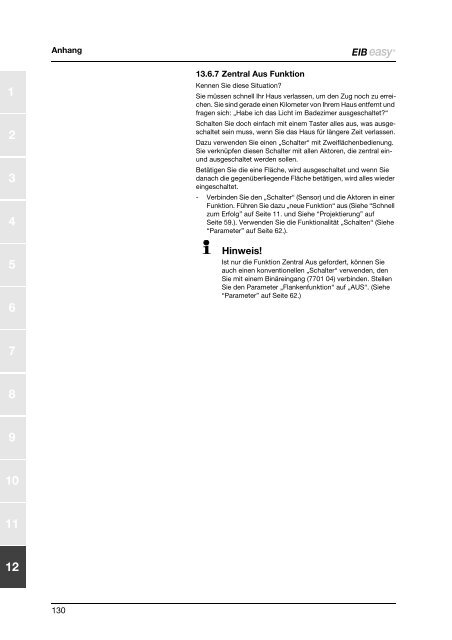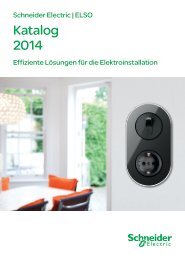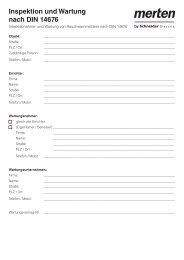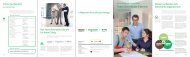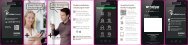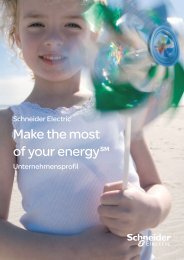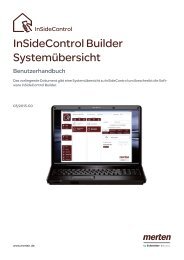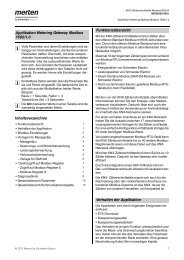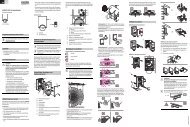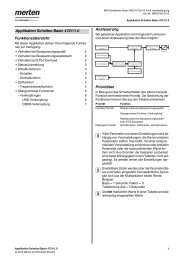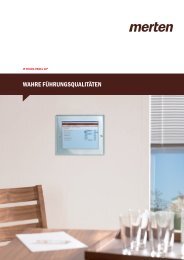1 2 3 4 5 6 7 8 9 10 11 12 - Merten
1 2 3 4 5 6 7 8 9 10 11 12 - Merten
1 2 3 4 5 6 7 8 9 10 11 12 - Merten
Erfolgreiche ePaper selbst erstellen
Machen Sie aus Ihren PDF Publikationen ein blätterbares Flipbook mit unserer einzigartigen Google optimierten e-Paper Software.
1<br />
2<br />
3<br />
4<br />
5<br />
6<br />
7<br />
8<br />
9<br />
<strong>10</strong><br />
<strong>11</strong><br />
<strong>12</strong><br />
Anhang<br />
130<br />
13.6.7 Zentral Aus Funktion<br />
Kennen Sie diese Situation?<br />
Sie müssen schnell Ihr Haus verlassen, um den Zug noch zu erreichen.<br />
Sie sind gerade einen Kilometer von Ihrem Haus entfernt und<br />
fragen sich: „Habe ich das Licht im Badezimer ausgeschaltet?“<br />
Schalten Sie doch einfach mit einem Taster alles aus, was ausgeschaltet<br />
sein muss, wenn Sie das Haus für längere Zeit verlassen.<br />
Dazu verwenden Sie einen „Schalter“ mit Zweiflächenbedienung.<br />
Sie verknüpfen diesen Schalter mit allen Aktoren, die zentral einund<br />
ausgeschaltet werden sollen.<br />
Betätigen Sie die eine Fläche, wird ausgeschaltet und wenn Sie<br />
danach die gegenüberliegende Fläche betätigen, wird alles wieder<br />
eingeschaltet.<br />
- Verbinden Sie den „Schalter“ (Sensor) und die Aktoren in einer<br />
Funktion. Führen Sie dazu „neue Funktion“ aus (Siehe “Schnell<br />
zum Erfolg” auf Seite <strong>11</strong>. und Siehe “Projektierung” auf<br />
Seite 59.). Verwenden Sie die Funktionalität „Schalten“ (Siehe<br />
“Parameter” auf Seite 62.).<br />
Hinweis!<br />
Ist nur die Funktion Zentral Aus gefordert, können Sie<br />
auch einen konventionellen „Schalter“ verwenden, den<br />
Sie mit einem Binäreingang (7701 04) verbinden. Stellen<br />
Sie den Parameter „Flankenfunktion“ auf „AUS“. (Siehe<br />
“Parameter” auf Seite 62.)